三点リーダー「・・・」とは?横と縦があるらしいが打ち方を全部紹介
三点リーダー・・・とは一体何なのでしょうか?
三点リーダー・・・と言われた時、さっぱりわからなかったのですが、点々が3つ連なった記号で、小説などの文章の中で使用されると聞いてピンときました。
さて、この三点リーダー、調べてみると横だけでなく縦の三点リーダーもあるそうで、スマホの中で頻繁に出会います。
また、60爺は読書が好きなので、文章の中で使われる「横」の三点リーダーがお馴染みですが、これパソコンやスマホでの打ち方はどうやるのでしょうか。
本記事では、三点リーダーとは何なのか簡単に述べた後、横と縦のそれに対して、打ち方を手順付きで紹介したいと思います。
どうか、ご一緒に、内容をご覧になり、三点リーダーの打ち方をマスターしちゃってください。
三点リーダーとは
さて、三点リーダーとは、そもそも何なのでしょうか?
まずは、簡単に説明します。
| 記号 | 呼び方 | 説明 |
|---|---|---|
| … | 横三点リーダー | 文章の中で、語尾を省略したいときや余韻を残したい場合に使用される点々が3つ連なった記号 |
| ︙ | 縦三点リーダー | 設定のアイコンなどで、よく見かける点々が縦に3つ連なった記号 |
三点リーダーにある「リーダー」の意味を示します。
リーダー(leader; lead(導く)から派生)は約物のひとつである。点々や点線などと呼ばれることもある。JIS規格では「リーダ」と表記されている。
リーダー (記号)|ウィキペディア
※約物:「やくもの」と読み、言語の記述に使用する記述記号類の総称
ご覧のように、リーダーとは、記号の一つで「点々・点線など」と呼んでいるモノですね。
点が三つあるから、三点リーダーとなる訳です。
横三点リーダーは、通常「……」と全角2マスで使われますと書いてあるものを散見します。
ただ、偶数で使うのが常識だなんて言い切っているサイトもありますが、特段、規定がある訳ではないようです。
縦三点リーダーは、パソコンでchromeの右上にいたのを見つけました。
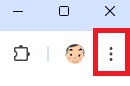
次の章で、三点リーダーの打ち方を確認しましょう。
始めに、横三点リーダー、次に、縦三点リーダーの打ち方を手順に従ってお見せします。
横三点リーダーの打ち方
横三点リーダーの打ち方をパソコン、スマホの順に紹介します。
まずは、パソコンでの横三点リーダーの打ち方です。2つの方法があります。
- 文字変換による打ち方
- unicodeによる打ち方
それぞれの手順を以下に示します。
文字変換による打ち方
- 「てん」(「さんてん」)入力
- まず、「てん」ないし「さんてん」と入力します。
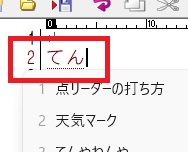
- 変換キー押下
- 変換キーを押します。
数度押すと、変換候補が表示され、その中に「…」が現れるます。
選択してEnterキーを押します。
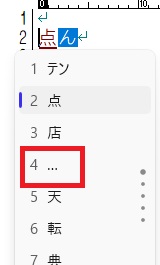
- 「…」入力完了
- 「…」が打てました。
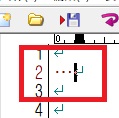
unicodeによる打ち方
- 日本語入力状態にする
- 日本語入力状態(画面の右下の図が「あ」)にします。
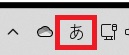
- 「2026」入力+F5キー押下
- 「2026」と打ち込みます。
F5キーを押します。
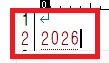
- 「…」入力完了
- 「…」が打てました。
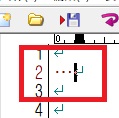
unicode「2026」は覚えていられないので、1.の「てん」ないし「さんてん」と入力して変換する打ち方をお勧めします。
スマホでの打ち方
スマホでは、「文字変換による打ち方」がお勧めというか、これしか方法がないですね。
ちなみに、スマホの機種は、60爺の持っている「oppo A73」androidのバージョン11です。
打ち方は、パソコンと同様の打ち方になります。
- 「てん」入力
- まず、「てん」と入力します。
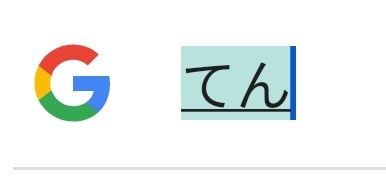
- 変換候補表示
- 「ⅴ」をタップして変換候補を表示します。
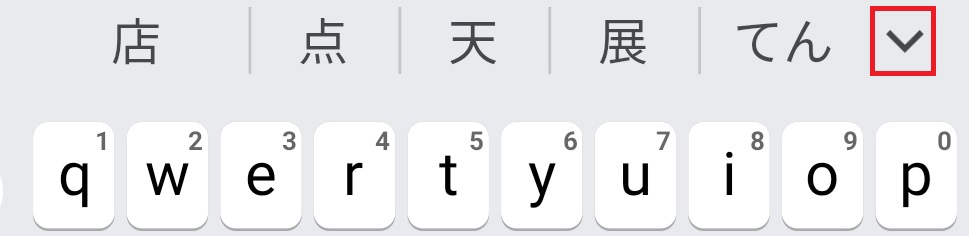
- 三点リーダータップ
- 変換候補を見ると三点リーダーが見つかりました。
選択してタップします。
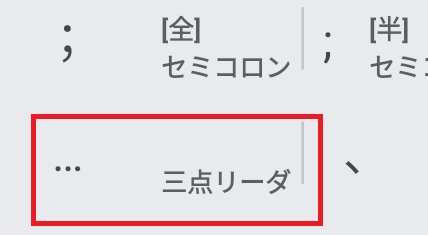
- 「…」入力完了
- 「…」が打てました。
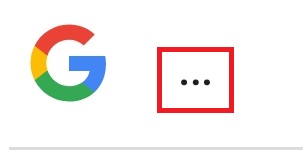
最近のスマホをお持ちでしたら、上記のように変換できると思います。ダメな場合は、本ページの「…」をコピー&ペーストで対応しましょう。
次に、縦三点リーダーの打ち方を手順に従ってお見せします。
その他の記号など出し方を一覧にまとめました。次の記事をご確認ください。
縦三点リーダーの打ち方
横三点リーダーの打ち方と同様に、縦三点リーダーの打ち方をパソコン、スマホの順に紹介します。
まずは、パソコンでの縦三点リーダーの打ち方です。
縦三点リーダーでは、文字変換による打ち方は出来ないため、unicodeによる打ち方のみです。
unicodeによる打ち方
- 日本語入力状態にする
- 日本語入力状態(画面の右下の図が「あ」)にします。
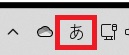
- 「fe19」入力+F5キー押下
- 日本語で「fe19」(「ふぇ19」になる場合もある)と打ち込みます。
F5キーを押します。
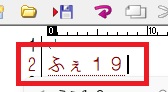
- 「︙」入力完了
- 「︙」が打てました。
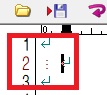
unicode「fe19」は覚ずらいですが、変換する打ち方がないので、これで対応せざるを得ません。
なお、日本語「22ee」(「22ええ」となる場合もある)でF5を押すと半角の縦三点リーダーが入力できます。
それ以外に、漢字コードを入力する方法がありますが、縦三点リーダーを頻繁に使う方は余りいらっしゃらないと思うので、ここでの手順は割愛します。
スマホ
こちらの打ち方も、横三点リーダーと全く同様です。
- 「てん」入力
- まず、「てん」と入力します。
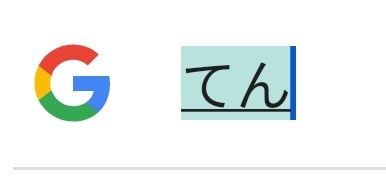
- 変換候補表示
- 「ⅴ」をタップして変換候補を表示します。
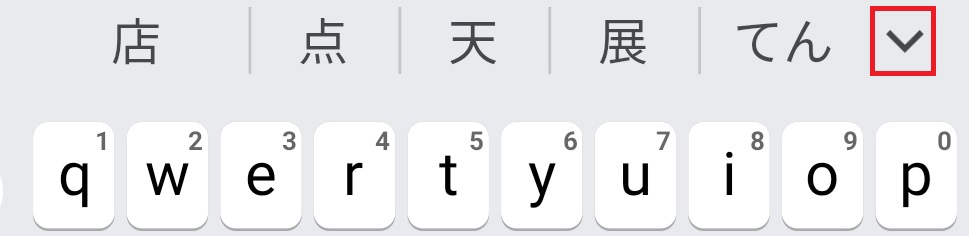
- 三点リーダータップ
- 変換候補を見ると三点リーダーが見つかりました。
選択してタップします。
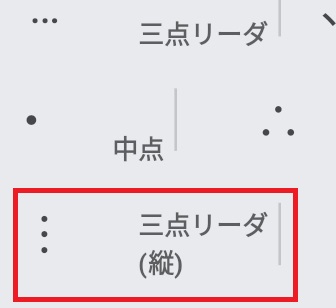
- 「︙」入力完了
- 「︙」が打てました。
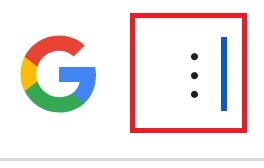
こちらも、最近のスマホをお持ちでしたら、上記のように変換できると思います。ダメな場合は、本ページの「︙」をコピー&ペーストで対応しましょう。
最後に
三点リーダーとは何かということと、その打ち方を見てきました。
三点リーダーには、横と縦があって、それぞれ使われるシーンが異なっています。
横三点リーダーは文章の中で使用され、縦三点リーダーはメニュー等の表示アイコンでお目にかかるモノですね。
これらの三点リーダーのパソコン、スマホでの打ち方をそれぞれ説明したので、必要であれば、振り返ってみましょう。
※思えば「打ち方・出し方」の記事も増えてきました

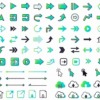






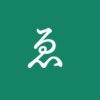
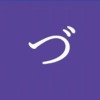







ディスカッション
コメント一覧
まだ、コメントがありません